Slik endrer du innstillinger for brukerkontokontroll (UAC) på Windows 10

Oppdag hvordan du endrer innstillinger for brukerkontokontroll (UAC) på Windows 10 for å tilpasse varsler og sikkerhet etter behov.
På Windows 11 (og 10) er filer med "msixbundle"-formatet pakker som utviklere lager ved hjelp av MSIX Packing Tool som inneholder installasjonsfilene for applikasjoner, som ligner på det eldre "exe"-filformatet.
I tillegg til "msixbundle"-formatet, tilbyr plattformen også andre typer pakker, inkludert "appxbundle", "msix" og "appx." Disse pakkene er like, men de beskriver forskjellige bunter. For eksempel inneholder "msixbundle"- eller "appxbundle"-formatet flere apppakker for å støtte forskjellige arkitekturer, for eksempel x86, x64 og ARM. På den annen side inneholder "msix" eller "appx" applikasjonsfilene, men for en spesifikk arkitektur som x86 eller x64.
Vanligvis er dette det valgte formatet for å samle en applikasjon i en enkelt pakke som deretter sendes til Microsoft for å distribuere appen gjennom Microsoft Store. Windows 11 lar deg imidlertid også sidelaste "msixbundle", "appxbundle", "msix" og "appx"-pakker utenfor appbutikken gjennom App Installer eller PowerShell.
Denne veiledningen vil lære deg trinnene for å installere en app ved hjelp av "msixbundle"-formatet på Windows 11. Du kan også se disse instruksjonene for Windows 10.
For å installere apper samlet som msixbundle på Windows 11, bruk disse trinnene:
Åpne Filutforsker på Windows 11.
Åpne mappeplasseringen med apppakken.
Dobbeltklikk på "msixbundle"-filen (eller "appxbundle", "msix" og "appx").
Klikk på Installer- knappen.
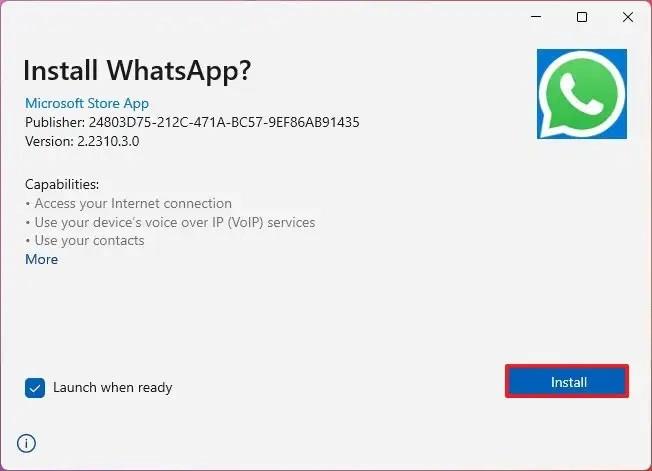
(Valgfritt) Klikk på Start- knappen.
Når du har fullført trinnene, installeres appen på Windows 11.
Du kan også starte appinstallasjonsprogrammet for å installere appen på nytt.
Hvis du ikke kan bruke denne metoden, er det sannsynlig at den nyeste versjonen av "App Installer" ikke er tilgjengelig på datamaskinen. Du kan laste ned og installere App Installer fra Microsoft Store. Du må kanskje også aktivere utviklermodusfunksjonen på Windows 11 hvis du ikke kan installere apppakken.
For å installere en msixbundle-app med PowerShell på Windows 11, bruk disse trinnene:
Åpne Start .
Søk etter PowerShell , høyreklikk på toppresultatet og velg alternativet Kjør som administrator .
Skriv inn følgende kommando for å installere en msixbundle-pakke på Windows 11 og trykk Enter :
Add-AppxPackage -Path C:\Path\App-Package.msixbundle
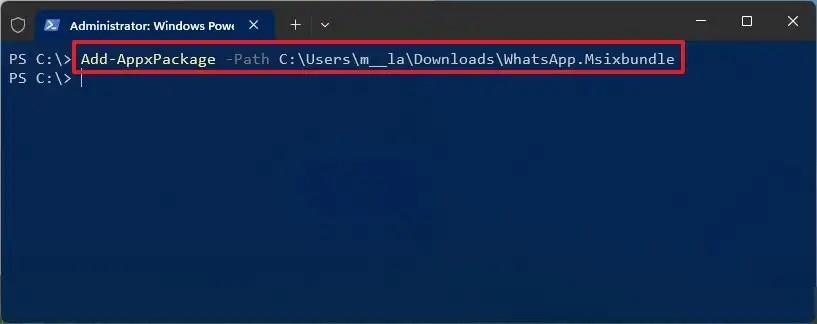
I kommandoen endrer du C:\Path\App-Package.msixbundlefor den faktiske banen og navnet på applikasjonspakken, som kan inkludere utvidelsen "msixbundle", "appxbundle", "msix" eller "appx".
Etter at du har fullført trinnene, vil PowerShell-kommandoen utløse appinstallasjonen.
Oppdag hvordan du endrer innstillinger for brukerkontokontroll (UAC) på Windows 10 for å tilpasse varsler og sikkerhet etter behov.
Lær hvordan du aktiverer Auto Color Management (ACM) for SDR-skjermer på Windows 11. Følg trinnene for en bedre fargeopplevelse.
For å opprette Dev Drive på Windows 11, fra Disker og voluminnstillinger, klikk på Create Dev Drive, velg Opprett ny VHD, bruk 50GB pluss, format.
For å aktivere kommende tilpasningsinnstillinger for foreslåtte handlinger på Windows 11, kjør kommandoene vivetool /enable /id:42623125 og 41058795.
For å installere Windows 11 med Tiny11 ISO, lag en USB-oppstartbar stasjon, start PC, fortsett med standardinnstillinger og fullfør OOBE.
For å aktivere innstillingene for tilstedeværelsesregistrering på Windows 11, åpne Innstillinger > Personvern og sikkerhet > Tilstedeværelsesregistrering og slå på funksjonen.
Innstillinger-appen for Windows 11 får nye animerte ikoner, og her er trinnene for å aktivere den på build 25188.
For å generere SSH-nøkler på Windows 11, åpne kommandoprompt (admin), og kjør ssh-keygen, bekreft navnet på nøklene og passordfrasen.
For å aktivere de nye innstillingene for virtuell diskbehandling på Windows 11, åpne ViveTool og kjør kommandoen vivetool /enable /id:42401084.
For å aktivere ny ReFS Dev Drive-oppretting på Windows 11, åpne ViveTool og kjør kommandoen vivetool /enable /id:42866187.
For å aktivere nye Start-menyinnstillinger for nettstedanbefalinger og deaktivere varsler på Windows 11, kjør ViveTool. Dette er hvordan.
For alltid å åpne Windows Terminal Center, legg til launchMode: default, centerOnLaunch: true, initialPosition: ,, i Settings.json
For å forbedre spillytelsen på Windows 11, deaktiver Memory Integrity og Virtual Machine Platform. Her er fremgangsmåten.
For å aktivere EPUB på Microsoft Edge, legg til --enable-features=msEdgeEPUBReaderEnabled til app-snarvei. Dette er hvordan.
Windows 11 legger til nye energi- og batteribruksinnstillinger for bærbare datamaskiner, nettbrett og til og med stasjonære datamaskiner. Slik aktiverer du funksjonen.
For å aktivere Widgets pin-alternativet på Windows 11, åpne kommandoprompt (admin), og kjør kommandoen vivetool /enable /id:43636169.
For å DEAKTIVERE FALINER i File Explorer på Windows 11 22H2, bruk vivetool /disable /id:39145991 37634385 36354489 med ViveTool.
For å aktivere den skjulte kamera-personvernindikatoren på Windows 11, åpne Registrys Capture-nøkkel og aktiver NoPhysicalCameraLED-funksjonen.
For å tilbakestille Hosts-filene til standardinnstillingene på Windows 11, opprette en ny tekstfil med standardinnholdet og erstatte tidligere konfigurasjon.
For å kjøre gammel app med kompatibilitetsmodus på Windows 11, åpne appegenskaper, og aktiver kompatibilitetsmodus i kompatibilitetsknappen.
Det er mange grunner til at den bærbare datamaskinen din ikke kan koble til WiFi, og det finnes derfor mange måter å fikse feilen på. Hvis den bærbare datamaskinen din ikke kan koble til WiFi, kan du prøve følgende måter å fikse dette problemet på.
Etter at brukere har opprettet en USB-oppstart for å installere Windows, bør de sjekke USB-oppstartens ytelse for å se om den ble opprettet eller ikke.
Flere gratisverktøy kan forutsi diskfeil før de skjer, noe som gir deg tid til å sikkerhetskopiere dataene dine og erstatte disken i tide.
Med de riktige verktøyene kan du skanne systemet ditt og fjerne spionprogrammer, reklameprogrammer og andre skadelige programmer som kan lurke på systemet ditt.
Når en datamaskin, mobilenhet eller skriver prøver å koble til en Microsoft Windows-datamaskin over et nettverk, kan for eksempel feilmeldingen «nettverksbanen ble ikke funnet» – feil 0x80070035 – vises.
Blåskjerm (BSOD) er en vanlig og ikke ny feil i Windows når datamaskinen opplever en alvorlig systemfeil.
I stedet for å utføre manuelle og direkte tilgangsoperasjoner på Windows, kan vi erstatte dem med tilgjengelige CMD-kommandoer for raskere tilgang.
Som med Windows 10 kan du også bruke tredjepartsprogramvare for å gjøre oppgavelinjen i Windows 11 gjennomsiktig.
Etter utallige timer med bruk av den bærbare datamaskinen og stasjonære høyttaleroppsettet fra universitetet, oppdager mange at noen smarte oppgraderinger kan gjøre den trange studentboligen om til det ultimate strømmesenteret uten å tømme bankkontoen.
En bærbar PCs berøringsplate er ikke bare til for å peke, klikke og zoome. Den rektangulære overflaten støtter også bevegelser som lar deg bytte mellom apper, kontrollere medieavspilling, administrere filer og til og med se varsler.




























